navigation MAZDA MODEL CX-5 2013 Navigationshandbuch (in German)
[x] Cancel search | Manufacturer: MAZDA, Model Year: 2013, Model line: MODEL CX-5, Model: MAZDA MODEL CX-5 2013Pages: 50, PDF-Größe: 2.53 MB
Page 16 of 50

15
Sprachsteuerung
Sprachsteuerung
Es gibt zwei Ar ten von Sprachsteuerung.
Für die Aktivierung der Spracherkennung wird auf die Bedienungsanleitung verweisen.
Die zweite Art steht über das Navigationssystem zur Verfügung, damit lassen sich Routen
planen und andere Funktionen des Navigationssystems bedienen. Tippen Sie dazu auf den
Bildschirm des Navigationssystems.
Sprachsteuerung des Navigationssystems
Anstelle des Antippens des Bildschirms können Sie das Navigationssystem auch mit Ihren
Sprachbefehlen steuern.
Zum Beispiel können Sie zum Erhöhen des Lautstärkepegels des Navigationssystems
"Lautstärke erhöhen" oder "Lautstärke 50%" aussprechen.
Für eine Liste der verfügbaren Befehle können Sie im Hauptmenü Help und danach Product
manuals und What can I say antippen.
Wichtig: Für die Sprachsteuerung ist eine Computerstimme notwendig. Falls im
Navigationssystem keine Computerstimmen installiert sind, ist diese Funktion nicht verfügbar.
Um eine Computerstimme auszuwählen, tippen Sie im Settings-Menü auf Voices, danach
auf Change voice und wählen Sie die Computerstimme aus.
Hinweis: Die Sprachsteuerung ist nicht für alle Geräte oder in allen Sprachen verfügbar.
Page 17 of 50
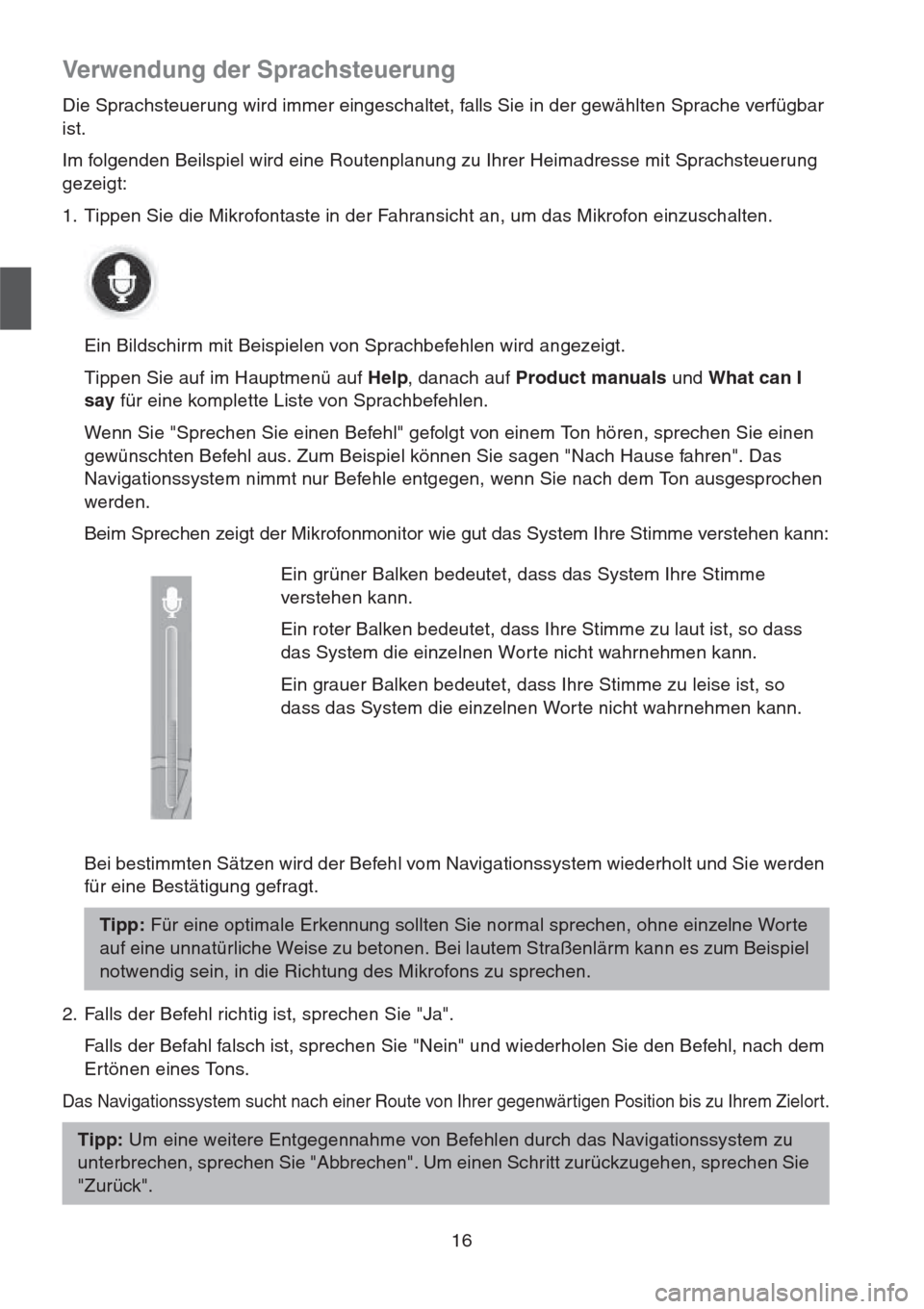
16
Verwendung der Sprachsteuerung
Die Sprachsteuerung wird immer eingeschaltet, falls Sie in der gewählten Sprache verfügbar
ist.
Im folgenden Beilspiel wird eine Routenplanung zu Ihrer Heimadresse mit Sprachsteuerung
gezeigt:
1. Tippen Sie die Mikrofontaste in der Fahransicht an, um das Mikrofon einzuschalten.
Ein Bildschirm mit Beispielen von Sprachbefehlen wird angezeigt.
Tippen Sie auf im Hauptmenü auf Help, danach auf Product manuals und What can I
say für eine komplette Liste von Sprachbefehlen.
Wenn Sie "Sprechen Sie einen Befehl" gefolgt von einem Ton hören, sprechen Sie einen
gewünschten Befehl aus. Zum Beispiel können Sie sagen "Nach Hause fahren". Das
Navigationssystem nimmt nur Befehle entgegen, wenn Sie nach dem Ton ausgesprochen
werden.
Beim Sprechen zeigt der Mikrofonmonitor wie gut das System Ihre Stimme verstehen kann:
Bei bestimmten Sätzen wird der Befehl vom Navigationssystem wiederholt und Sie werden
für eine Bestätigung gefragt.
2. Falls der Befehl richtig ist, sprechen Sie "Ja".
Falls der Befahl falsch ist, sprechen Sie "Nein" und wiederholen Sie den Befehl, nach dem
Ertönen eines Tons.
Das Navigationssystem sucht nach einer Route von Ihrer gegenwärtigen Position bis zu Ihrem Zielort.
Ein grüner Balken bedeutet, dass das System Ihre Stimme
verstehen kann.
Ein roter Balken bedeutet, dass Ihre Stimme zu laut ist, so dass
das System die einzelnen Worte nicht wahrnehmen kann.
Ein grauer Balken bedeutet, dass Ihre Stimme zu leise ist, so
dass das System die einzelnen Worte nicht wahrnehmen kann.
Tipp: Für eine optimale Erkennung sollten Sie normal sprechen, ohne einzelne Worte
auf eine unnatürliche Weise zu betonen. Bei lautem Straßenlärm kann es zum Beispiel
notwendig sein, in die Richtung des Mikrofons zu sprechen.
Tipp: Um eine weitere Entgegennahme von Befehlen durch das Navigationssystem zu
unterbrechen, sprechen Sie "Abbrechen". Um einen Schritt zurückzugehen, sprechen Sie
"Zurück".
Page 18 of 50
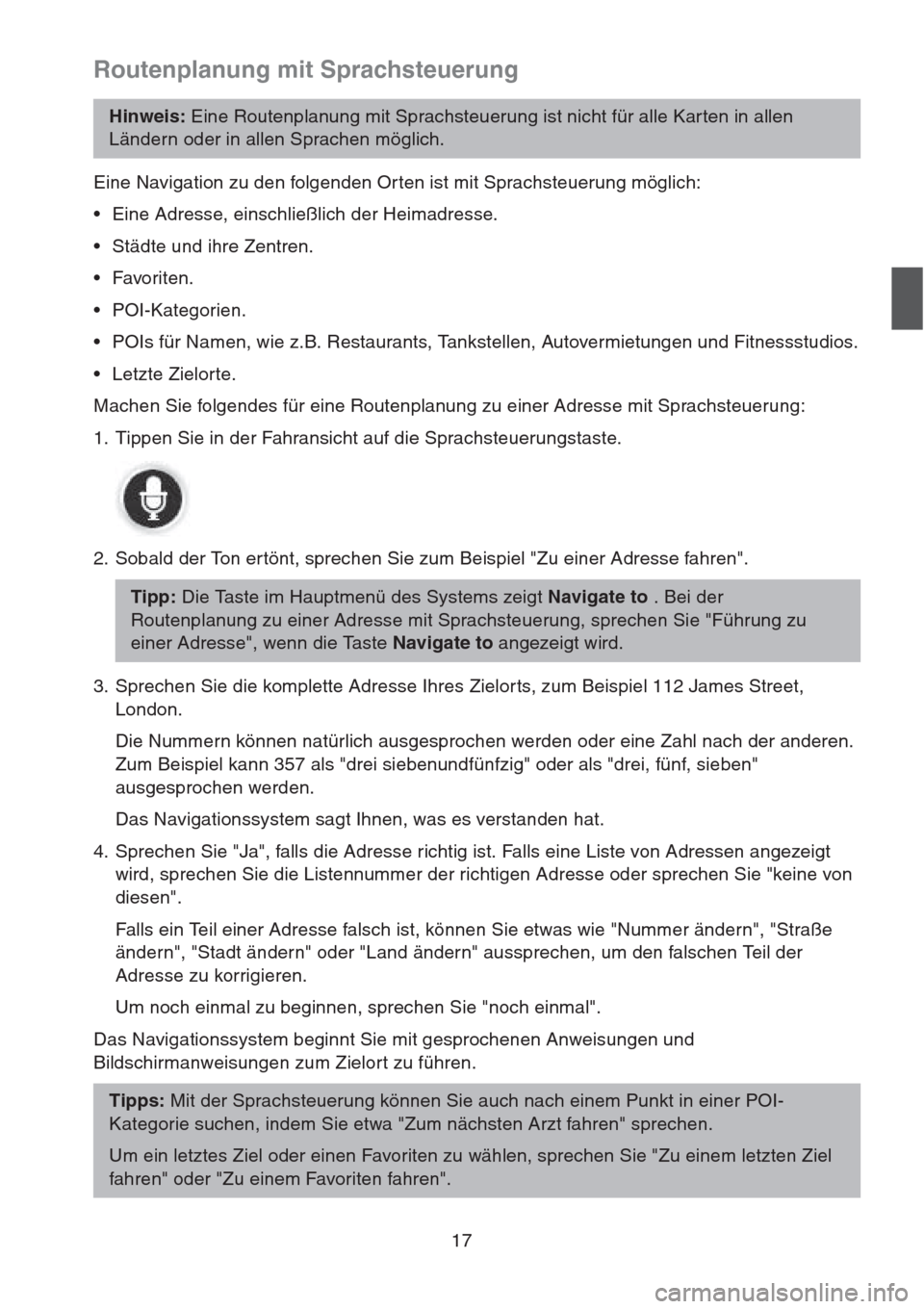
17
Routenplanung mit Sprachsteuerung
Eine Navigation zu den folgenden Or ten ist mit Sprachsteuerung möglich:
• Eine Adresse, einschließlich der Heimadresse.
• Städte und ihre Zentren.
•Favoriten.
• POI-Kategorien.
• POIs für Namen, wie z.B. Restaurants, Tankstellen, Autovermietungen und Fitnessstudios.
• Letzte Zielorte.
Machen Sie folgendes für eine Routenplanung zu einer Adresse mit Sprachsteuerung:
1. Tippen Sie in der Fahransicht auf die Sprachsteuerungstaste.
2. Sobald der Ton ertönt, sprechen Sie zum Beispiel "Zu einer Adresse fahren".
3. Sprechen Sie die komplette Adresse Ihres Zielorts, zum Beispiel 112 James Street,
London.
Die Nummern können natürlich ausgesprochen werden oder eine Zahl nach der anderen.
Zum Beispiel kann 357 als "drei siebenundfünfzig" oder als "drei, fünf, sieben"
ausgesprochen werden.
Das Navigationssystem sagt Ihnen, was es verstanden hat.
4. Sprechen Sie "Ja", falls die Adresse richtig ist. Falls eine Liste von Adressen angezeigt
wird, sprechen Sie die Listennummer der richtigen Adresse oder sprechen Sie "keine von
diesen".
Falls ein Teil einer Adresse falsch ist, können Sie etwas wie "Nummer ändern", "Straße
ändern", "Stadt ändern" oder "Land ändern" aussprechen, um den falschen Teil der
Adresse zu korrigieren.
Um noch einmal zu beginnen, sprechen Sie "noch einmal".
Das Navigationssystem beginnt Sie mit gesprochenen Anweisungen und
Bildschirmanweisungen zum Zielort zu führen.
Hinweis: Eine Routenplanung mit Sprachsteuerung ist nicht für alle Kar ten in allen
Ländern oder in allen Sprachen möglich.
Tipp: Die Taste im Hauptmenü des Systems zeigt Navigate to . Bei der
Routenplanung zu einer Adresse mit Sprachsteuerung, sprechen Sie "Führung zu
einer Adresse", wenn die Taste Navigate to angezeigt wird.
Tipps: Mit der Sprachsteuerung können Sie auch nach einem Punkt in einer POI-
Kategorie suchen, indem Sie etwa "Zum nächsten Arzt fahren" sprechen.
Um ein letztes Ziel oder einen Favoriten zu wählen, sprechen Sie "Zu einem letzten Ziel
fahren" oder "Zu einem Favoriten fahren".
Page 19 of 50
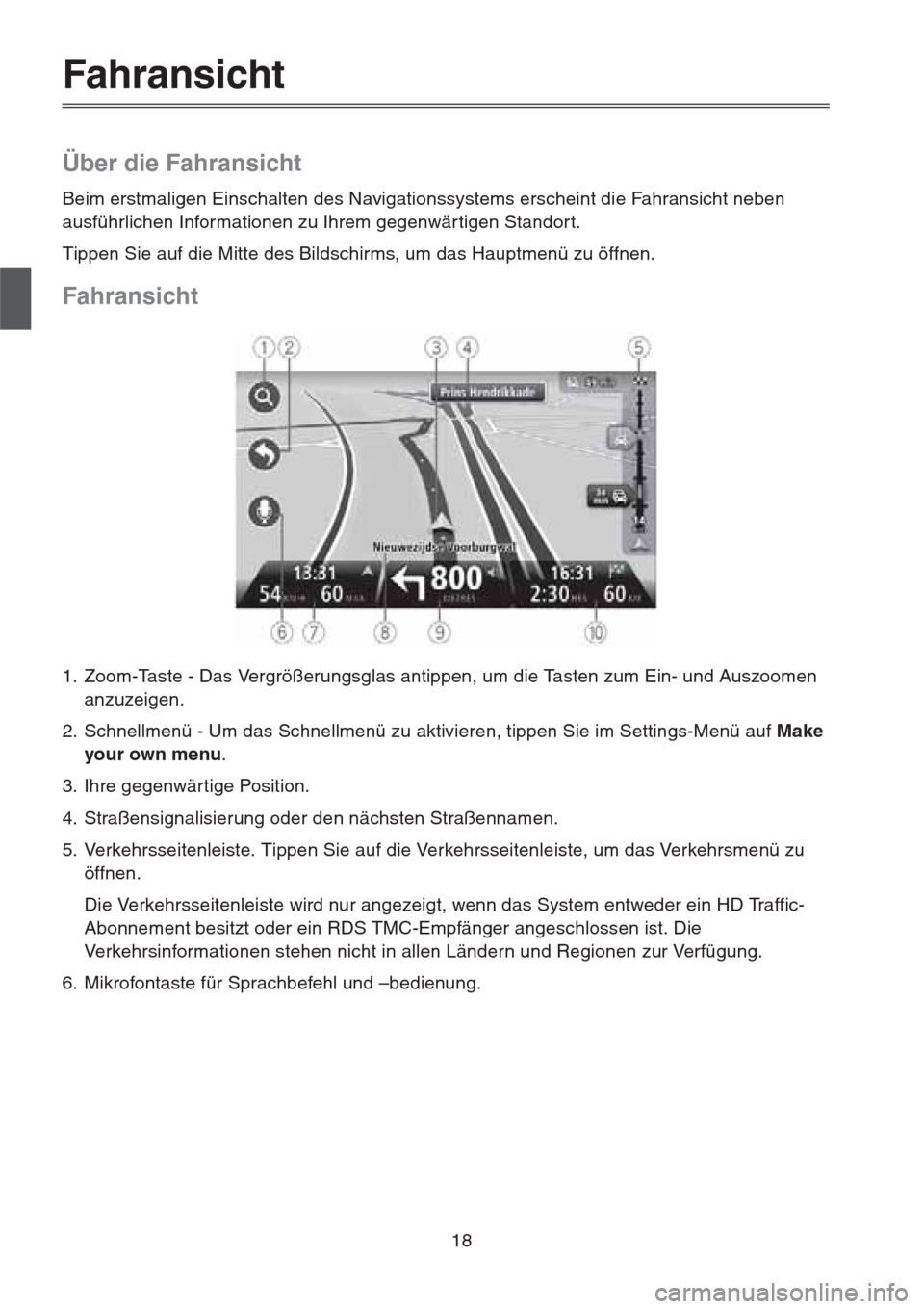
18
Fahransicht
Über die Fahransicht
Beim erstmaligen Einschalten des Navigationssystems erscheint die Fahransicht neben
ausführlichen Informationen zu Ihrem gegenwärtigen Standort.
Tippen Sie auf die Mitte des Bildschirms, um das Hauptmenü zu öffnen.
Fahransicht
1. Zoom-Taste - Das Vergrößerungsglas antippen, um die Tasten zum Ein- und Auszoomen
anzuzeigen.
2. Schnellmenü - Um das Schnellmenü zu aktivieren, tippen Sie im Settings-Menü auf Make
your own menu.
3. Ihre gegenwärtige Position.
4. Straßensignalisierung oder den nächsten Straßennamen.
5. Verkehrsseitenleiste. Tippen Sie auf die Verkehrsseitenleiste, um das Verkehrsmenü zu
öffnen.
Die Verkehrsseitenleiste wird nur angezeigt, wenn das System entweder ein HD Traffic-
Abonnement besitzt oder ein RDS TMC-Empfänger angeschlossen ist. Die
Verkehrsinformationen stehen nicht in allen Ländern und Regionen zur Verfügung.
6. Mikrofontaste für Sprachbefehl und –bedienung.
Page 20 of 50
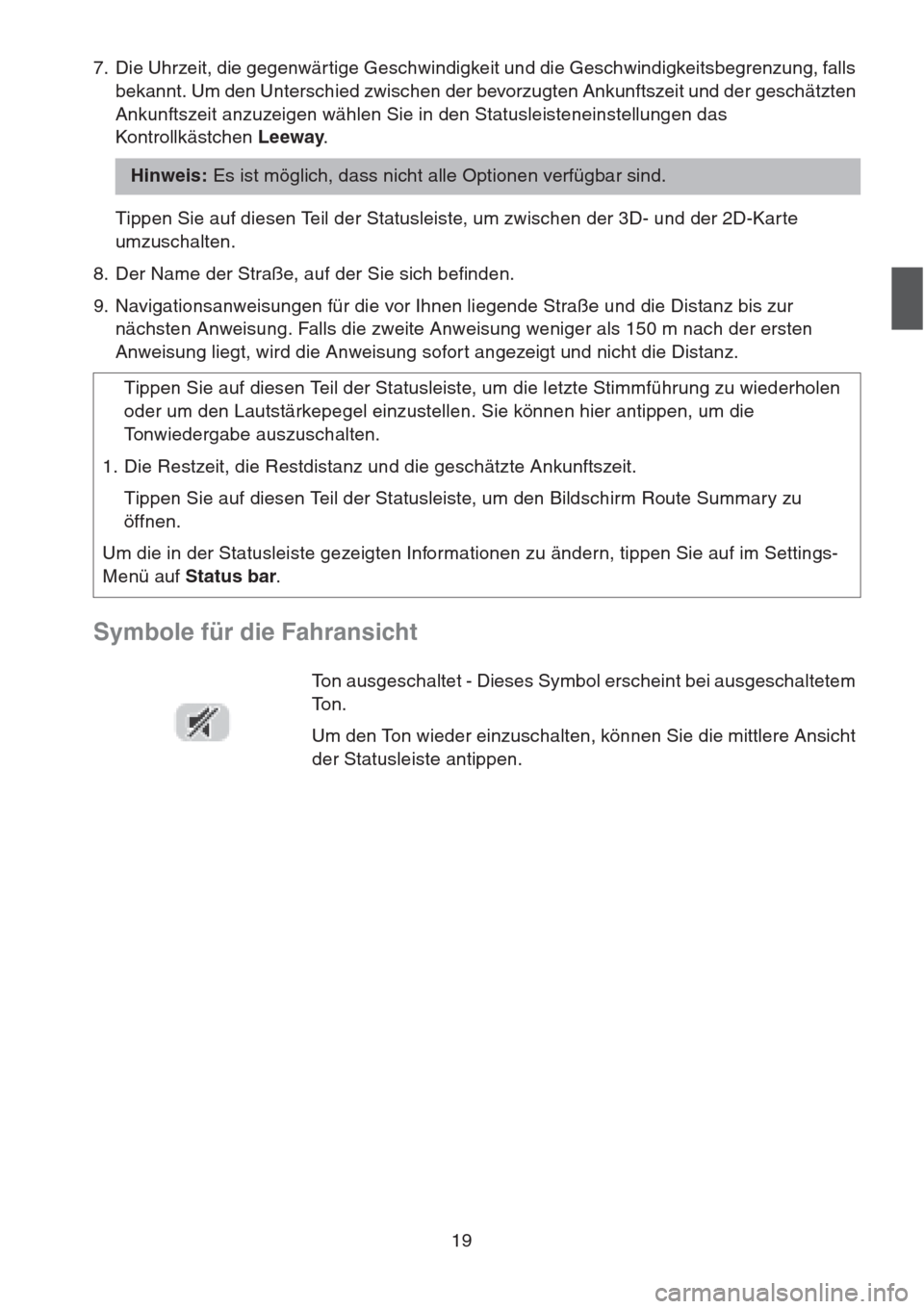
19
7. Die Uhrzeit, die gegenwärtige Geschwindigkeit und die Geschwindigkeitsbegrenzung, falls
bekannt. Um den Unterschied zwischen der bevorzugten Ankunftszeit und der geschätzten
Ankunftszeit anzuzeigen wählen Sie in den Statusleisteneinstellungen das
Kontrollkästchen Leeway.
Tippen Sie auf diesen Teil der Statusleiste, um zwischen der 3D- und der 2D-Karte
umzuschalten.
8. Der Name der Straße, auf der Sie sich befinden.
9. Navigationsanweisungen für die vor Ihnen liegende Straße und die Distanz bis zur
nächsten Anweisung. Falls die zweite Anweisung weniger als 150 m nach der ersten
Anweisung liegt, wird die Anweisung sofort angezeigt und nicht die Distanz.
Symbole für die Fahransicht
Hinweis: Es ist möglich, dass nicht alle Optionen verfügbar sind.
Tippen Sie auf diesen Teil der Statusleiste, um die letzte Stimmführung zu wiederholen
oder um den Lautstärkepegel einzustellen. Sie können hier antippen, um die
Tonwiedergabe auszuschalten.
1. Die Restzeit, die Restdistanz und die geschätzte Ankunftszeit.
Tippen Sie auf diesen Teil der Statusleiste, um den Bildschirm Route Summary zu
öffnen.
Um die in der Statusleiste gezeigten Informationen zu ändern, tippen Sie auf im Settings-
Menü auf Status bar.
Ton ausgeschaltet - Dieses Symbol erscheint bei ausgeschaltetem
Ton.
Um den Ton wieder einzuschalten, können Sie die mittlere Ansicht
der Statusleiste antippen.
Page 25 of 50
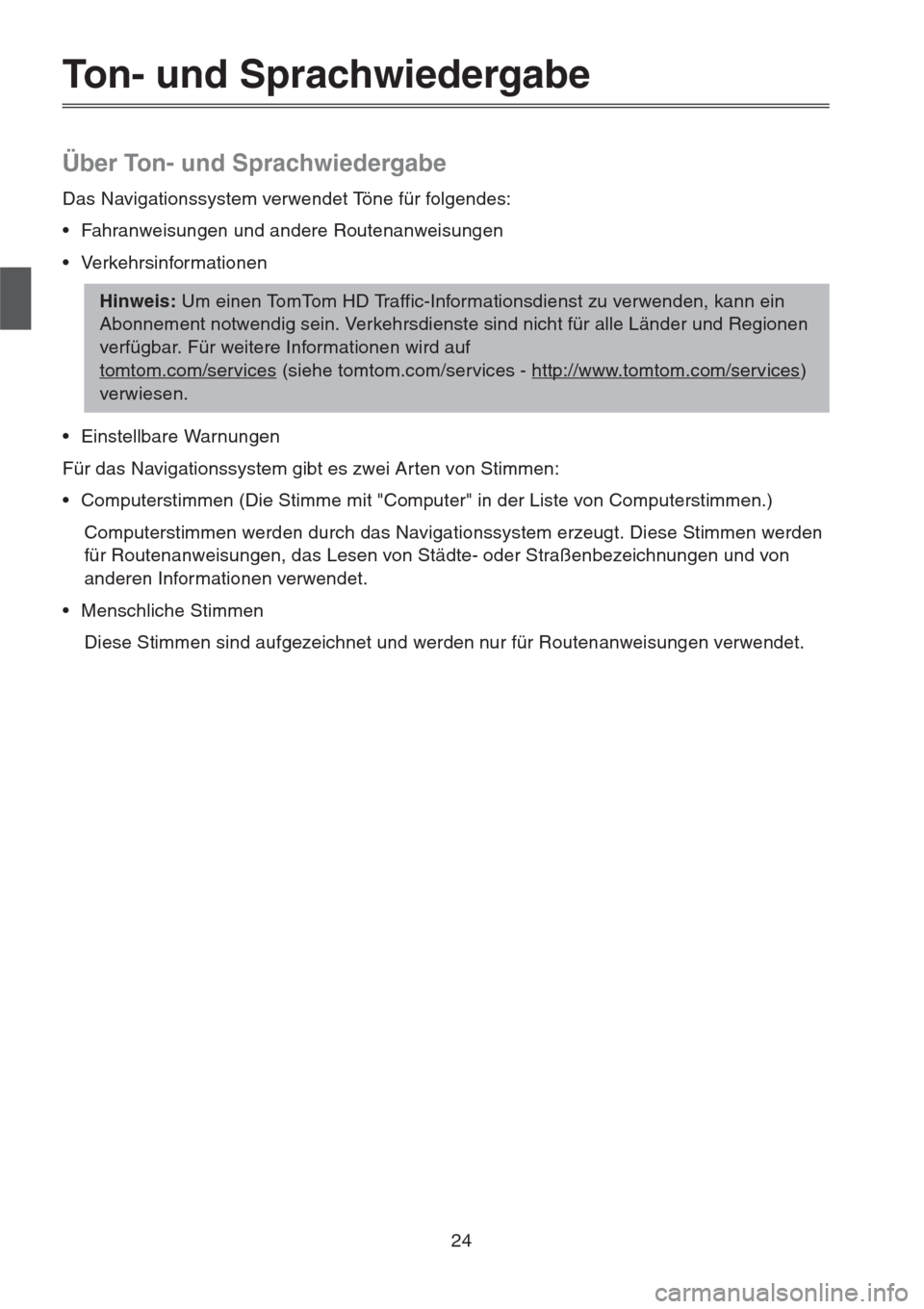
24
Ton- und Sprachwiedergabe
Über Ton- und Sprachwiedergabe
Das Navigationssystem verwendet Töne für folgendes:
• Fahranweisungen und andere Routenanweisungen
• Verkehrsinformationen
• Einstellbare Warnungen
Für das Navigationssystem gibt es zwei Arten von Stimmen:
• Computerstimmen (Die Stimme mit "Computer" in der Liste von Computerstimmen.)
Computerstimmen werden durch das Navigationssystem erzeugt. Diese Stimmen werden
für Routenanweisungen, das Lesen von Städte- oder Straßenbezeichnungen und von
anderen Informationen verwendet.
• Menschliche Stimmen
Diese Stimmen sind aufgezeichnet und werden nur für Routenanweisungen verwendet.
Hinweis: Um einen TomTom HD Traffic-Informationsdienst zu verwenden, kann ein
Abonnement notwendig sein. Verkehrsdienste sind nicht für alle Länder und Regionen
verfügbar. Für weitere Informationen wird auf
tomtom.com/services
(siehe tomtom.com/services - http://www.tomtom.com/services)
verwiesen.
Page 26 of 50
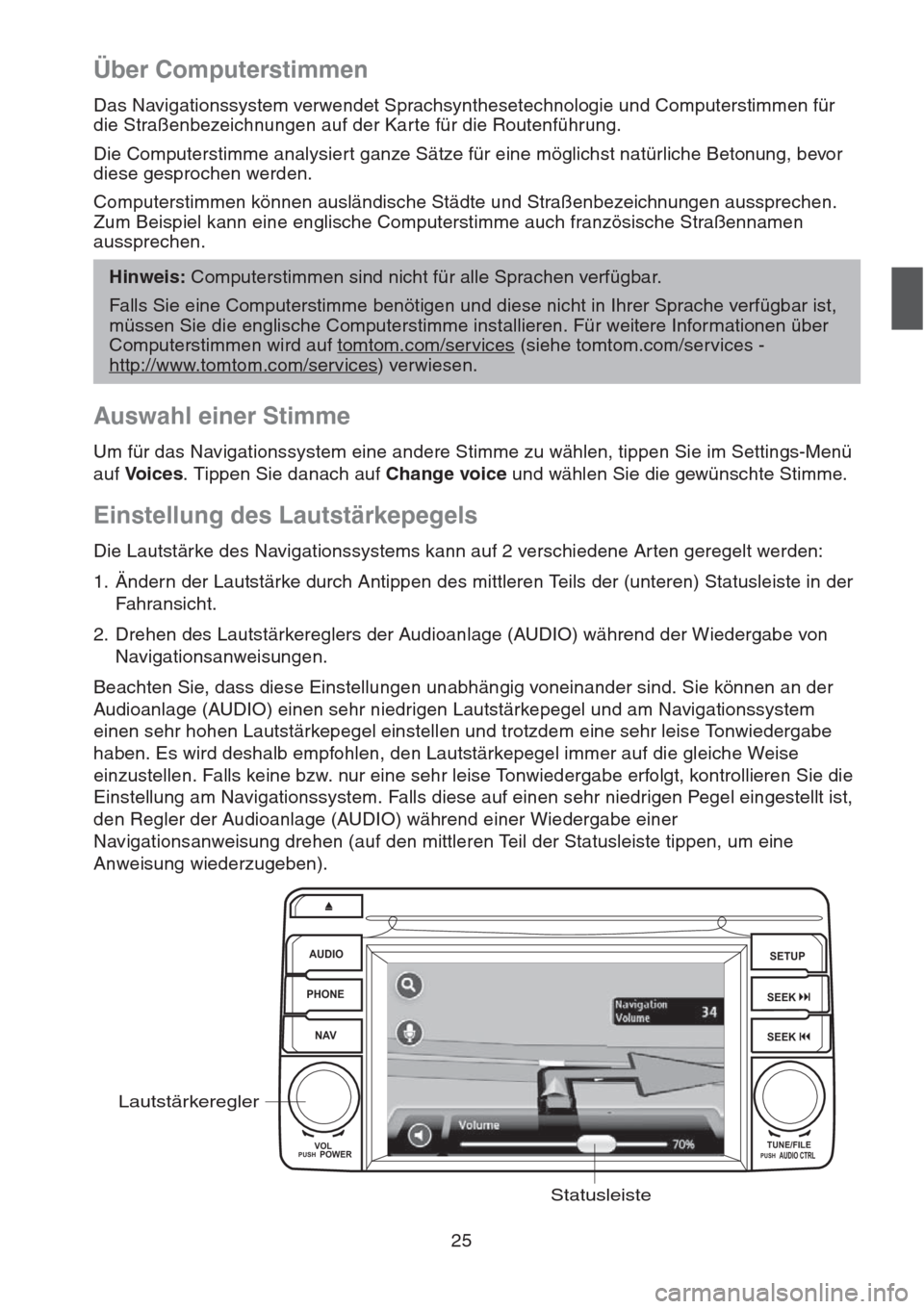
25
Über Computerstimmen
Das Navigationssystem verwendet Sprachsynthesetechnologie und Computerstimmen für
die Straßenbezeichnungen auf der Karte für die Routenführung.
Die Computerstimme analysiert ganze Sätze für eine möglichst natürliche Betonung, bevor
diese gesprochen werden.
Computerstimmen können ausländische Städte und Straßenbezeichnungen aussprechen.
Zum Beispiel kann eine englische Computerstimme auch französische Straßennamen
aussprechen.
Auswahl einer Stimme
Um für das Navigationssystem eine andere Stimme zu wählen, tippen Sie im Settings-Menü
auf Vo i c e s. Tippen Sie danach auf Change voice und wählen Sie die gewünschte Stimme.
Einstellung des Lautstärkepegels
Die Lautstärke des Navigationssystems kann auf 2 verschiedene Arten geregelt werden:
1. Ändern der Lautstärke durch Antippen des mittleren Teils der (unteren) Statusleiste in der
Fahransicht.
2. Drehen des Lautstärkereglers der Audioanlage (AUDIO) während der Wiedergabe von
Navigationsanweisungen.
Beachten Sie, dass diese Einstellungen unabhängig voneinander sind. Sie können an der
Audioanlage (AUDIO) einen sehr niedrigen Lautstärkepegel und am Navigationssystem
einen sehr hohen Lautstärkepegel einstellen und trotzdem eine sehr leise Tonwiedergabe
haben. Es wird deshalb empfohlen, den Lautstärkepegel immer auf die gleiche Weise
einzustellen. Falls keine bzw. nur eine sehr leise Tonwiedergabe erfolgt, kontrollieren Sie die
Einstellung am Navigationssystem. Falls diese auf einen sehr niedrigen Pegel eingestellt ist,
den Regler der Audioanlage (AUDIO) während einer Wiedergabe einer
Navigationsanweisung drehen (auf den mittleren Teil der Statusleiste tippen, um eine
Anweisung wiederzugeben).
Hinweis: Computerstimmen sind nicht für alle Sprachen verfügbar.
Falls Sie eine Computerstimme benötigen und diese nicht in Ihrer Sprache verfügbar ist,
müssen Sie die englische Computerstimme installieren. Für weitere Informationen über
Computerstimmen wird auf tomtom.com/services
(siehe tomtom.com/services -
http://www.tomtom.com/services) verwiesen.
AUDIO
PHONE
NAVSETUP
SEEK
SEEK
VOL
POWERPUSHTUNE/FILEAUDIO CTRLPUSH
Lautstärkeregler
Statusleiste
Page 27 of 50
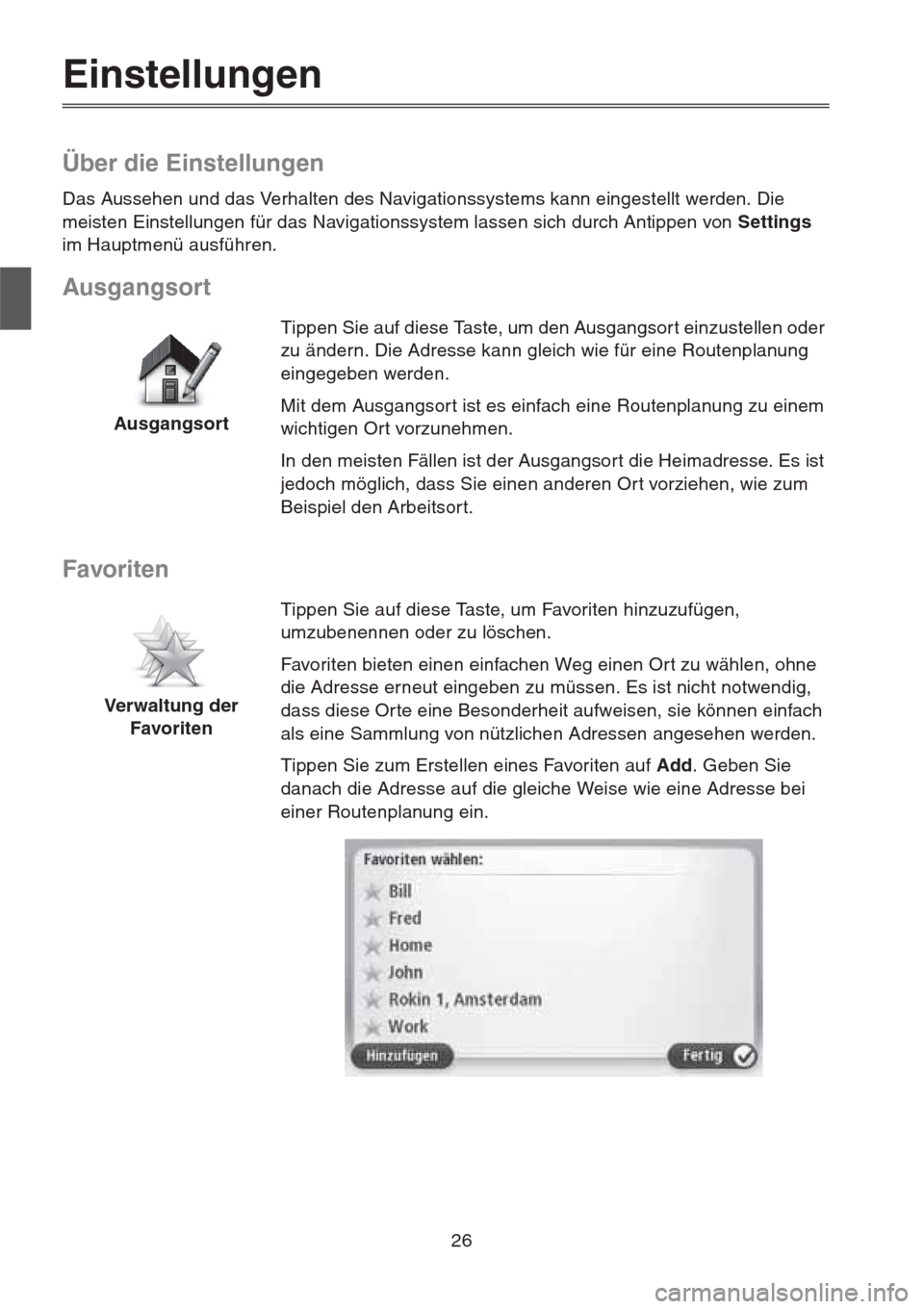
26
Einstellungen
Über die Einstellungen
Das Aussehen und das Verhalten des Navigationssystems kann eingestellt werden. Die
meisten Einstellungen für das Navigationssystem lassen sich durch Antippen von Settings
im Hauptmenü ausführen.
Ausgangsort
Favoriten
AusgangsortTippen Sie auf diese Taste, um den Ausgangsor t einzustellen oder
zu ändern. Die Adresse kann gleich wie für eine Routenplanung
eingegeben werden.
Mit dem Ausgangsor t ist es einfach eine Routenplanung zu einem
wichtigen Ort vorzunehmen.
In den meisten Fällen ist der Ausgangsort die Heimadresse. Es ist
jedoch möglich, dass Sie einen anderen Or t vorziehen, wie zum
Beispiel den Arbeitsort.
Verwaltung der
FavoritenTippen Sie auf diese Taste, um Favoriten hinzuzufügen,
umzubenennen oder zu löschen.
Favoriten bieten einen einfachen Weg einen Ort zu wählen, ohne
die Adresse erneut eingeben zu müssen. Es ist nicht notwendig,
dass diese Or te eine Besonderheit aufweisen, sie können einfach
als eine Sammlung von nützlichen Adressen angesehen werden.
Tippen Sie zum Erstellen eines Favoriten auf Add. Geben Sie
danach die Adresse auf die gleiche Weise wie eine Adresse bei
einer Routenplanung ein.
Page 28 of 50
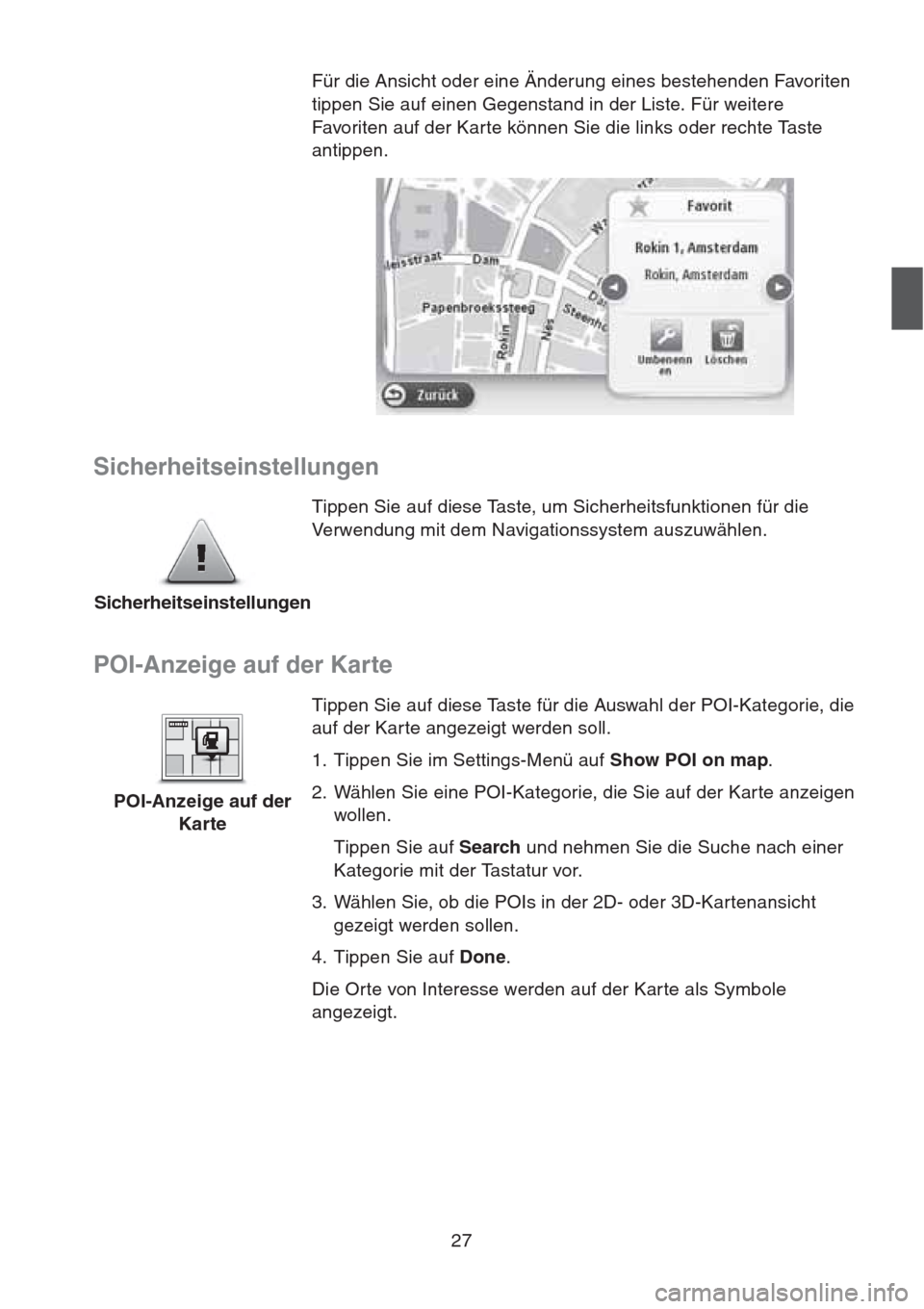
27
Sicherheitseinstellungen
POI-Anzeige auf der Karte
Für die Ansicht oder eine Änderung eines bestehenden Favoriten
tippen Sie auf einen Gegenstand in der Liste. Für weitere
Favoriten auf der Karte können Sie die links oder rechte Taste
antippen.
Sicherheitseinstellungen
Tippen Sie auf diese Taste, um Sicherheitsfunktionen für die
Verwendung mit dem Navigationssystem auszuwählen.
POI-Anzeige auf der
KarteTippen Sie auf diese Taste für die Auswahl der POI-Kategorie, die
auf der Karte angezeigt werden soll.
1. Tippen Sie im Settings-Menü auf Show POI on map.
2. Wählen Sie eine POI-Kategorie, die Sie auf der Kar te anzeigen
wollen.
Tippen Sie auf Search und nehmen Sie die Suche nach einer
Kategorie mit der Tastatur vor.
3. Wählen Sie, ob die POIs in der 2D- oder 3D-Kartenansicht
gezeigt werden sollen.
4. Tippen Sie auf Done.
Die Orte von Interesse werden auf der Karte als Symbole
angezeigt.
Page 29 of 50
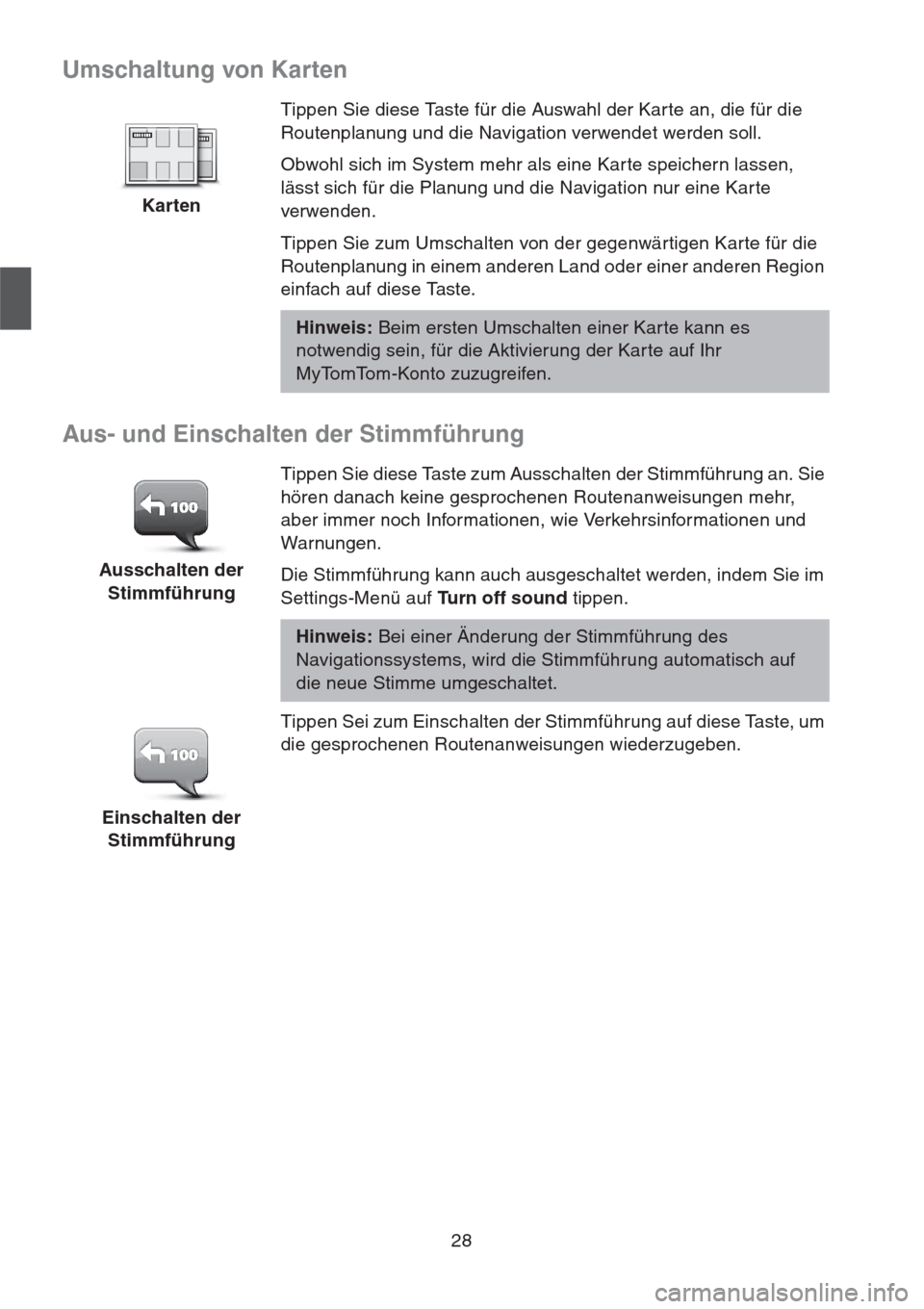
28
Umschaltung von Karten
Aus- und Einschalten der Stimmführung
KartenTippen Sie diese Taste für die Auswahl der Karte an, die für die
Routenplanung und die Navigation verwendet werden soll.
Obwohl sich im System mehr als eine Kar te speichern lassen,
lässt sich für die Planung und die Navigation nur eine Karte
verwenden.
Tippen Sie zum Umschalten von der gegenwärtigen Karte für die
Routenplanung in einem anderen Land oder einer anderen Region
einfach auf diese Taste.
Hinweis: Beim ersten Umschalten einer Karte kann es
notwendig sein, für die Aktivierung der Kar te auf Ihr
MyTomTom-Konto zuzugreifen.
Ausschalten der
StimmführungTippen Sie diese Taste zum Ausschalten der Stimmführung an. Sie
hören danach keine gesprochenen Routenanweisungen mehr,
aber immer noch Informationen, wie Verkehrsinformationen und
Warnungen.
Die Stimmführung kann auch ausgeschaltet werden, indem Sie im
Settings-Menü auf Turn off sound tippen.
Hinweis: Bei einer Änderung der Stimmführung des
Navigationssystems, wird die Stimmführung automatisch auf
die neue Stimme umgeschaltet.
Einschalten der
StimmführungTippen Sei zum Einschalten der Stimmführung auf diese Taste, um
die gesprochenen Routenanweisungen wiederzugeben.